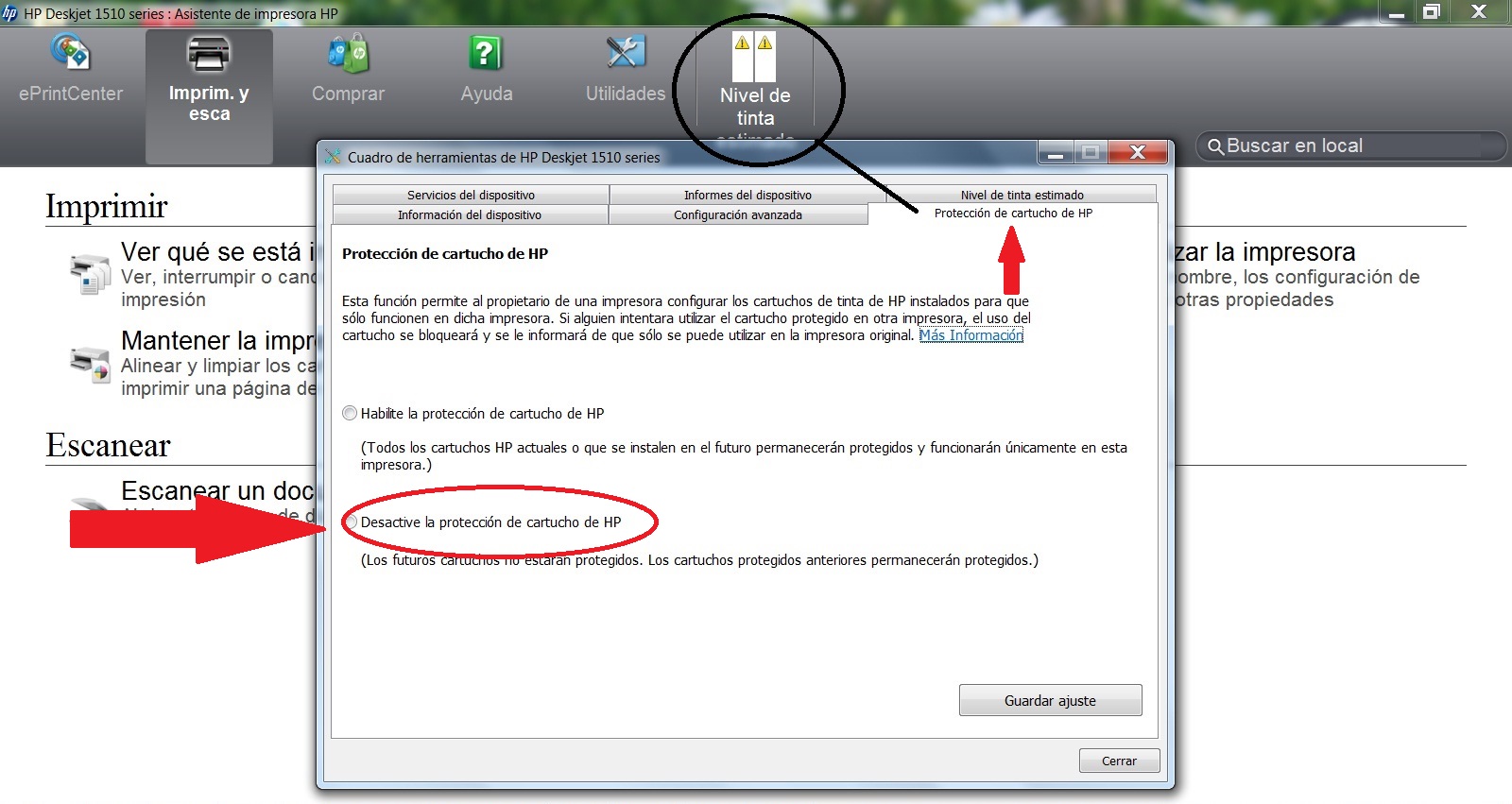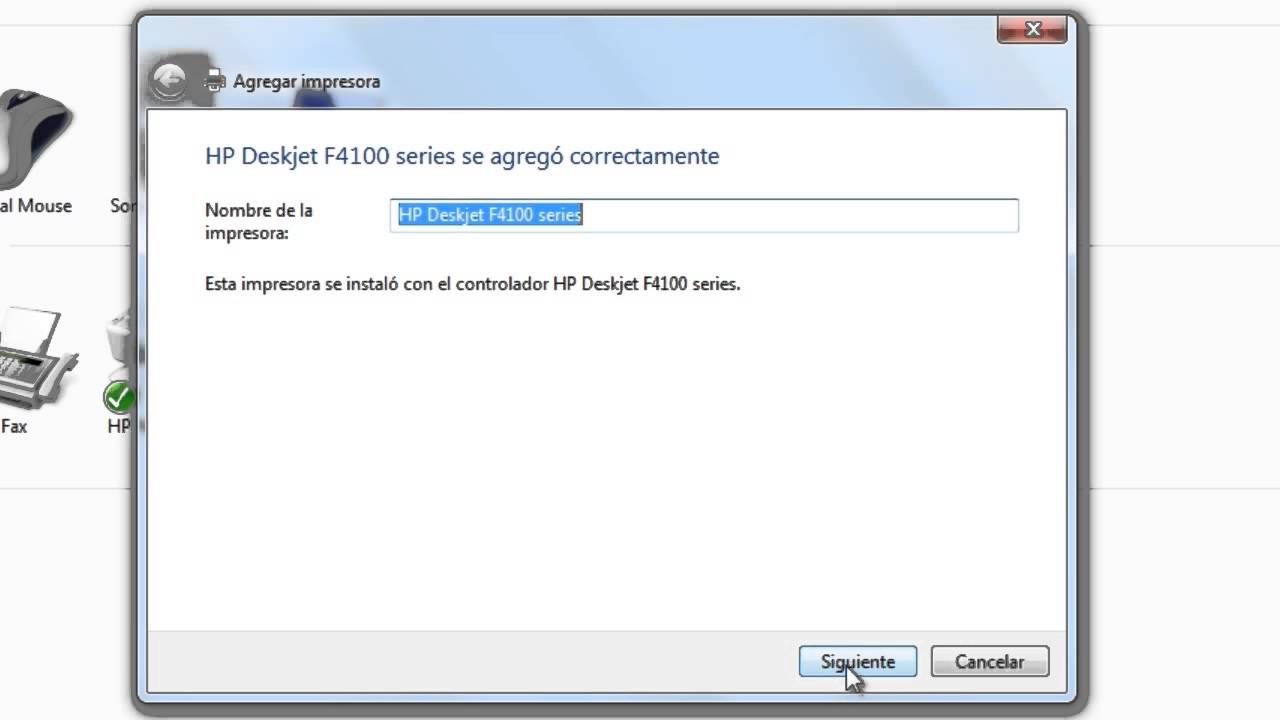在文字處理器的管理中,在計算環境中,經常需要用到打印機,所以掌握一些知識很重要 安裝打印機的程序, 這顯然代表了一個非常有用的普遍感興趣的工具。 有關此主題的更多信息,有必要繼續閱讀本文。
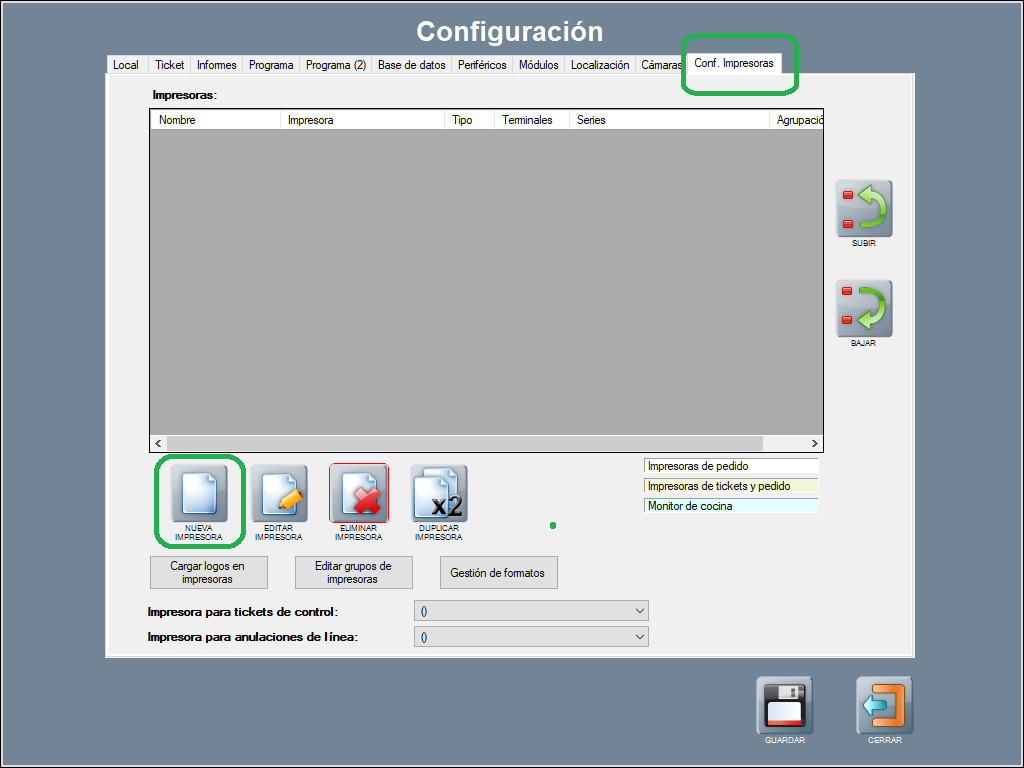
安裝 HP 打印機的程序
有一種方法可以在計算機上安裝來自某個製造商的任何類型的打印機,但是可以表明,其中 HP 品牌的使用非常流行,因此將建立一些步驟,允許在沒有太多的情況下創建此任務困難。
因此掌握以下知識是有益的 如何下載安裝 HP 打印機的程序。 作為一般情況,將在 Windows 10 環境中建立此安裝,這代表了一種相當常見的替代方案,並且具有許多用戶的一般域。
進行安裝的一般方法可以通過以下過程進行總結:
- 對硬件元素進行相應的設置,您就可以開始進行安裝了,首先需要將打印機的 USB 電纜連接到計算機中可用的端口之一。
- 接下來,必須使用相應的鍵打開打印機。
接下來,需要按下啟動按鈕,系統會提供相應的配置,必須正確選擇。 這一切,根據以下內容:
- 選擇設置>設備>打印機 和掃描儀。 選擇添加一個 打印機 或掃描儀。
- 此過程自動完成打印機的安裝任務,並且可以按照從系統收到的相應指令進行測試打印是可行的。
- 為了建立打印機安裝指南,在本例中為 HP,在計算機上,已根據 Windows 10 配置選擇了此過程,該過程如下所述,是一個支持元素,用於任何時候。
以下是與已指示內容相對應的詳細信息:
從 Windows 10 設置安裝打印機
使用程序安裝打印機的替代方法之一是執行該過程,例如基於 Windows 10 的配置,這代表了一種有趣的支持,用戶可以隨時使用它來遵守相應的安裝任務。
這一切都將通過執行相應的 Win + I 鍵組合來解決,您將能夠看到來自微軟的相應配置應用程序的部署,該應用程序也經常使用控制面板功能。 這就是為什麼在這種情況下,還將考慮稱為“設備”的部分來執行任務。
完成此操作後,您可以注意到在界面的左側區域,有幾行可以精確識別計算機上可以安裝的設備,然後您可以單擊“打印機和掃描儀”空間。
當然,還會顯示 Windows 10 的一些附加元素,可以從設置中通過選擇“添加打印機或掃描儀”來添加這些元素。
所有這些都將生成 Windows 10 搜索操作來定位已連接的設備,當然還沒有正確安裝,也就是說,它們最初被識別然後安裝。
當然,Windows 10 會自動檢測已連接的新打印機。 因此,有必要選擇它,在某些情況下可能無法檢測到打印機,這就是為什麼用戶必須手動安裝它的原因。
還提供了添加網絡路由的選項,如果是共享使用的設備,也可以通過無線或藍牙啟動搜索,根據下面的TCP/IP使用不同的地址。
如果指示的步驟已正確執行,則可以說明打印機在 Windows 10 環境中的安裝已經完成。 可以注意到,微軟在這種情況下以及許多情況下都充分促進了這個安裝過程,在任何情況下,都應該同時將其視為好處和優勢。
這個過程,之前詳細介紹過,回答了一個大問題,包括 如何下載安裝 HP 打印機的程序? 可以注意到,這是一個不需要對計算機領域非常無知的過程,而是任何具有平均知識的用戶都可以執行此活動。
從控制面板安裝打印機
使用程序安裝打印機的另一種選擇是使用 Windows 10 控制面板,事實證明這是一種經常使用的方法。
第一個管理包括訪問程序,通過搜索找到開始菜單,在屏幕上的此部分中,您可以通過單擊«硬件和聲音»開始任務,然後單擊另一部分標識為«設備和打印機”,其中您還必須再次單擊,這允許您查看連接到計算機的元素。
另一方面,Windows 10 默認會創建名為“打印機”的部分,因此只需在該部分上再次按下鼠標右鍵,同時按下另一行名為“添加設備和打印機”即可完成此階段»,顯然您應該再次檢查該打印機是否已按照已指示的方式連接。
這樣系統會在開始相應的安裝時自動定位該設備,產品的兼容性在這個任務中起著重要的作用,顯然會檢測到打印機,然後當最後一個操作完成時,它就完全安裝好了。準備開始使用。
在某些情況下,可能會出現 Windows 10 無法識別連接的打印機的情況,如果發生這種情況,程序可以在術語未知下識別它,這是一種不尋常的情況,但可行。
安裝打印機後,必須將其集成到已檢測到的設備列表中,這就是為什麼指示«下一步»的按鈕必須在此之後標記的原因。 目的是讓 Windows 單獨安裝與打印機驅動程序相對應的文件。
惠普驅動程序
這種知名的 HP 打印機使用參與打印機配置的打印軟件,提供掃描、打印、購買耗材、檢查墨水量(在需要時)以及更多控制元素等服務可能性。
因此,它們被稱為 惠普驅動程序。 但是,必須正確安裝這些驅動程序,以便它們實現其設計的功能,然後有必要建立允許正確安裝此類工具的步驟,詳細信息如下:
- 首先,需要打開電腦桌面上的文件資源管理器。
- 接下來,選擇“C”盤打開。
- 接下來,用戶必須打開 SwSetup 文件夾。
- 現在有必要,打開驅動程序文件夾。
- 然後,當打開安裝文件時,屏幕上會收到某些指令,必須按照此處的指示執行這些指令,這樣就會安裝 HP 驅動程序。
在任何時候,任何文檔打印作業都已完成,用戶必須注意來自 HP 驅動程序的任何指示,因為例如在給定時刻指示某些墨盒墨水很少是可行的控制器將負責發出檢測該問題的信號。
重要的是,由於有了這個墨水量控制器,用戶可以採取糾正措施,在這種情況下,就是用更多的墨水給設備充電,而不是在準備墨水的時候打印時,缺少墨水會導致要打印的文檔中呈現不充分的問題。
可以看出,控制器的功能是一項非常重要的活動,不僅專注於缺墨的特定點,而且還涵蓋其他領域,其控制器功能始終可用,以支持需要它的用戶。你的任務的發展。
如果打印機沒有自動安裝怎麼辦?
在某些情況下,用戶會執行所有相應的步驟和指示,以便在他的計算機上安裝打印機,但是,在個別情況下,可能會發生此任務無法正確執行的情況。
換言之,當試圖執行文檔打印活動時,檢測到表示無法執行相應任務的消息或指令。
為此,有一些直接的指示可以付諸實踐,可能會解決問題,但情況並非總是如此,因此需要在更高的層次上進行其他步驟。
為了解決不便,以下是可能導致無法正確安裝打印機的典型案例,以及可用於解決此案例的各種替代方案。
所有這些將在下面作為指導和建議工作進行解釋,可以隨時使用,無論是最近購買的打印機,還是長時間使用後可能出現問題或細節的打印機。
綜上所述,情況如下:
- 當安裝不好的打印機嘗試使用時,屏幕上肯定會出現“不可用”的信息,如果是這種情況,則需要直接安裝打印機驅動程序,而不是自動安裝。
- 最初,有必要在相關產品的圖標上單擊鼠標右鍵,然後查找“解決問題”部分。 使用此說明,Windows 10 將嘗試解決細節或問題,因為肯定存在打印機不兼容。
- 但是,在某些情況下,指示的內容可能無法正常工作,即問題仍然存在,因此需要手動安裝產品驅動程序,因為操作系統無法找到詳細信息,這阻礙了工作的發展。
- 一切都是因為每個連接的產品的驅動程序可能沒有正確註冊,因此一切正常有效,這就是為什麼建議正確安裝這些驅動程序的原因。手冊。
- 然後必須再次單擊相應的圖標,但現在有必要在“打印機屬性”選項處停止。
- 接下來,您必須轉到標識為“高級選項”的選項卡,您可以看到顯示“新控制器”的按鈕,其中還需要進行新的單擊,然後另一個部分標識為“下一步”,所有這些都提供適當處理這種情況的可能性。
- 在某些情況下,銷售外圍設備(在這種情況下為打印機)的商店在銷售時不包含相應的驅動程序,這就是為什麼有必要再次單擊“使用磁盤”行。
- 如果問題仍然存在,則必須藉助 Windows 10 的能力,使其自行上網查找信息並執行正確安裝,對於某些人來說,此操作可能看起來是一個非常複雜的目標。
不過需要注意的是,這是一個比較簡單的操作,根據網上的提示選擇合適的選項,比如自動點擊“Windows Update”,就會進行相應的驅動搜索和安裝。 ,對於有問題的打印機,在此操作之後,任務以積極的方式愉快地結束。
如何在 Windows 桌面上創建打印機的快捷方式?
用戶中還有一個非常常見的問題,即如何在 Windows 桌面上創建對打印機的直接訪問? 為此,隨著時間的推移,Windows 所取得的進展提供了一系列工具和輔助工具,例如以一組驅動程序、集成軟件和其他元素為代表,以實現此處提出的目標。
使用這些資源,完全有可能獲得更充分的服務並更好地控制已安裝的打印機,這一切都表明,如果按照指示進行直接訪問,操作將更加充分,並且始終會檢測到任何異常. 你可以用更簡單的方法來解決它。
很多時候,用戶都會在Windows桌面上放置上述快捷方式,這實際上是一個簡單的操作,具體實現方法如下所述。
首先,有必要轉到已經指示的«控制面板»並再次訪問«硬件和聲音/設備和打印機»部分。 稍後可能會注意到已安裝的打印機出現在屏幕上,並且至少在那時可以正常工作。
接下來,在所述外圍設備中選擇它,這樣就不再需要使用鼠標右鍵來執行該意義上的任何任務,因為從那一刻起,只需單擊在桌面,自動出現。
有可能在某個特定時刻,Windows 請求將該直接訪問重新定位到另一個地方,這就是為什麼必須考慮這一觀察並執行它所指示的原因。
至此,直接訪問過程順利完成。